ホームページ >システムチュートリアル >Windowsシリーズ >Windows 7 の回復エラーによりコンピューターの電源が入らない場合はどうすればよいですか? Win7 はスタックエラー回復ソリューションを維持します
Windows 7 の回復エラーによりコンピューターの電源が入らない場合はどうすればよいですか? Win7 はスタックエラー回復ソリューションを維持します
- 王林転載
- 2024-02-13 18:18:081776ブラウズ
php editor Strawberry は、Windows 7 システムでエラーが発生し、コンピューターが正常に起動できない場合の一般的な問題を紹介します。場合によっては、コンピュータがエラー回復インターフェイスでスタックし、システムに入ることができない状況に遭遇することがあります。この記事では、コンピューターを再起動してエラーを修正し、Windows 7 システムを正常に起動して実行するのに役立つ解決策をいくつか紹介します。
Windows 7 の回復エラーによりコンピューターの電源が入らない場合はどうすればよいですか?
1. コンピューターが予期せずシャットダウンしたり、電源がオフになったりして、Windows エラーの回復が発生した場合は、「Windows を通常起動する」を選択することをお勧めします。
2. Windows が正常に起動した後、デスクトップを起動できない場合は、「スタートアップ修復の開始」を選択します。
3. 自動的に修復できず、正常に起動できない場合は、セーフ モードに移行してシステムの復元やその他の回復操作を実行できますが、それでも解決しない場合は、システムを再インストールするしかありません。
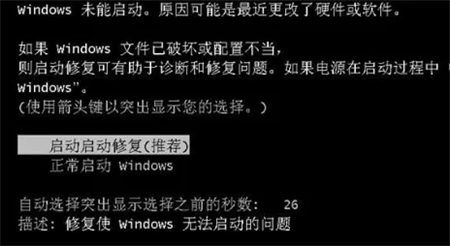
最近追加した新しいハードウェアを削除し、エラー プロンプトが引き続き表示されるかどうかを確認します。ユーザーがコンピュータをシャットダウンして電源プラグを抜くときは、プリンタ、スキャナ、カメラ、ドライブ、電話回線、ネットワーク ケーブルなどの接続されている不要な外部デバイスをすべて切断し、マウス、キーボード、マウスなどの必要な接続デバイスのみを残します。コンピューターの前面にある電源ボタンを押し、5 秒待ってから放します。
電源コードを再度差し込み、コンピューターの電源を入れ、システム エラーが引き続き発生するかどうかを確認します。それでもシステム エラーが発生する場合は、コンピュータは Windows デスクトップに入り、デバイスを再接続し、システムがデバイスを認識するのを待ちます。このようにして、毎回 1 つのデバイスが認識されます。接続するたびにコンピュータを再起動すると、認識されたデバイスが見つかります。システムエラーの原因となったデバイス、そして最後にエラーの原因となったデバイスを特定します。
以上がWindows 7 の回復エラーによりコンピューターの電源が入らない場合はどうすればよいですか? Win7 はスタックエラー回復ソリューションを維持しますの詳細内容です。詳細については、PHP 中国語 Web サイトの他の関連記事を参照してください。

